win10系统禁用自带iE浏览器的处理方法
- 更新日期:2019-06-19 人气:专注于win10系统官网 来源:http://www.vf28.com
win10系统电脑使用过程中有不少朋友表示遇到过win10系统禁用自带iE浏览器的状况,当出现win10系统禁用自带iE浏览器的状况时,你不懂怎样解决win10系统禁用自带iE浏览器问题的话,那也没有关系,我们按照1、点击windows7系统电脑桌面左下角【开始菜单】,在右方列表中找到【控制面板】点击打开; 2、进入控制面板主界面,在下方的列表中,找到【程序】点击进入这样的方式进行电脑操作,就可以将win10系统禁用自带iE浏览器的状况处理解决。这一次教程中,小编会把具体的详细的步骤告诉大家:推荐:
1、点击windows7系统电脑桌面左下角【开始菜单】,在右方列表中找到【控制面板】点击打开;
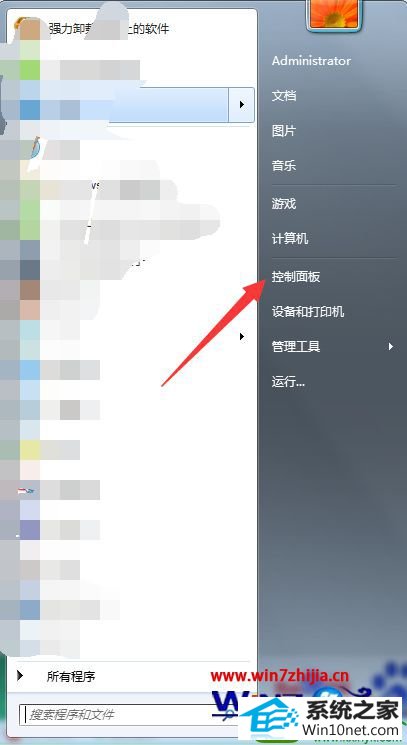
2、进入控制面板主界面,在下方的列表中,找到【程序】点击进入;
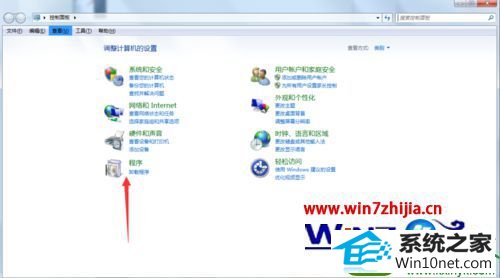
3、进入程序界面,在下发列表中找到【程序和功能】选项,点击打开;
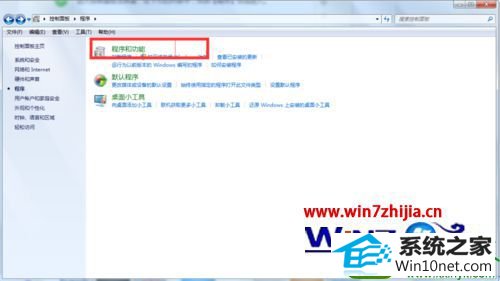
4、进入程序和功能界面,点击左上角菜单栏里的【打开或关闭windows服务】选项;
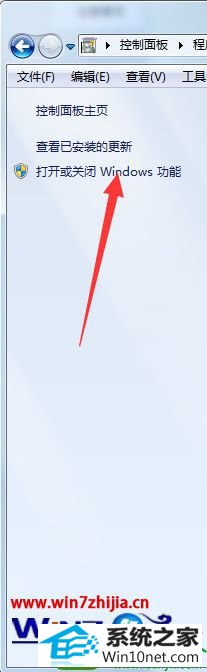
5、在windows功能项里,找到【internet explorer】也就是我们的iE浏览器服务;
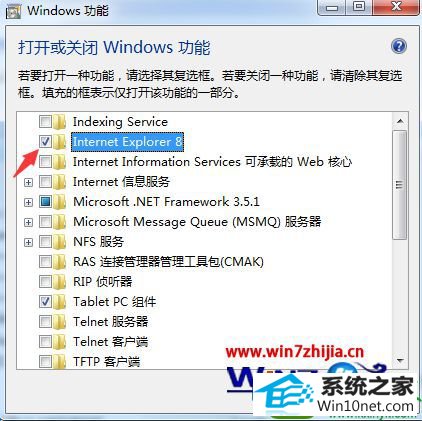
6、然后把【internet explorer】前面的勾选给取消掉,此时会弹出一个提示框,点击确定。
7、然后点击确定选项,进行windows更改服务设置,等待更改完成会提示我们重启计算机,点击立即启动即可。
上面给大家介绍的就是关于windows7系统禁用自带iE浏览器的方法,大家可以参照上面的详细图文步骤进行操作
相关系统
-
 雨林木风Win10 绝对装机版 2020.08(32位)在不影响大多数软件和硬件运行的前提下,已经尽可能关闭非必要服务,关闭系统还原功能跳过interne.....2020-07-13
雨林木风Win10 绝对装机版 2020.08(32位)在不影响大多数软件和硬件运行的前提下,已经尽可能关闭非必要服务,关闭系统还原功能跳过interne.....2020-07-13 -
 萝卜家园Win10 64位 优化装机版 2020.11未经数字签名的驱动可以免去人工确认,使这些驱动在进桌面之前就能自动安装好,更新和调整了系统优.....2020-10-16
萝卜家园Win10 64位 优化装机版 2020.11未经数字签名的驱动可以免去人工确认,使这些驱动在进桌面之前就能自动安装好,更新和调整了系统优.....2020-10-16 -
 电脑公司Win10 多驱动装机版 2020.12(64位)首次登陆桌面,后台自动判断和执行清理目标机器残留的病毒信息,以杜绝病毒残留,集成了最新流.....2020-11-16
电脑公司Win10 多驱动装机版 2020.12(64位)首次登陆桌面,后台自动判断和执行清理目标机器残留的病毒信息,以杜绝病毒残留,集成了最新流.....2020-11-16 -

番茄花园 ghost win10 64位专业版镜像文件v2019.10
番茄花园 ghost win10 64位专业版镜像文件v2019.10集成了最新流行的各种硬件驱动,几乎所有驱动能自动识别并安装好,首次进入系统即全部.....2019-09-17 -
 电脑公司Win10 64位 青年装机版 2020.06系统在完全断网的情况下制作,确保系统更安全,自动安装驱动、优化程序,实现系统的最大性能,终极.....2020-06-02
电脑公司Win10 64位 青年装机版 2020.06系统在完全断网的情况下制作,确保系统更安全,自动安装驱动、优化程序,实现系统的最大性能,终极.....2020-06-02 -
 新萝卜家园Windows xp 精致装机版 2020.08通过数台不同硬件型号计算机测试安装均无蓝屏现象,硬件完美驱动,该系统具有全自动无人值守安装.....2020-08-02
新萝卜家园Windows xp 精致装机版 2020.08通过数台不同硬件型号计算机测试安装均无蓝屏现象,硬件完美驱动,该系统具有全自动无人值守安装.....2020-08-02